Можете посмотреть видео на нашем youtube-канале на эту тему.
Либо читайте дальше полезную информацию.

При удалении строк можно выделять не только одну, но и сразу несколько строк в таблице. Это очень удобно, так как вы потратите намного меньше времени, чем если будете удалять большое количество записей по одной.
Вот так выглядит таблица "сотрудников", когда выделена только одна строка. Маркер слева в виде черного треугольника на нее указывает.
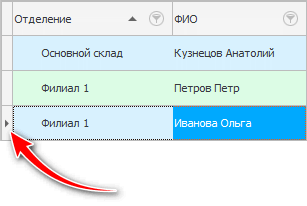
Выделение строк может быть и множественным. Чтобы выделить несколько строк есть два метода.
Либо это делается с зажатой клавишей "Shift", когда требуется выделить целый диапазон строк. Тогда мы щелкаем мышкой на первой строке, а потом с зажатой клавишей "Shift" - на последней. Выделяются при этом все строки, что будут по середине.

Либо можно зажимать при выделении клавишу "Ctrl", когда требуется какие-то строки выделять, а другие между ними пропускать.

Не забывайте смотреть на "строку состояния" в самом низу программы, где вам будет показано, сколько именно строк вы выделили.
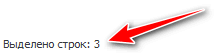
Можете посмотреть видео на нашем youtube-канале на эту тему.
Либо читайте дальше полезную информацию.

Далее посмотрите, пожалуйста, другие полезные темы:
![]()
Универсальная Система Учета
2010 - 2025